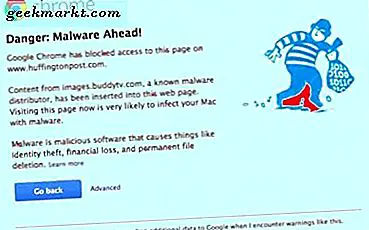Steam ROM Manager lar deg spille dine favoritt retro-spill med Steam. I denne artikkelen vil jeg lede deg gjennom hele prosessen med å konfigurere Steam ROM Manager og senere hvordan du spiller disse retro-spillene fra telefonen og TV-en din ved hjelp av Steam Link. La oss begynne.
Hvordan virker det?
Denne metoden er ganske rett frem, men tar litt tid å sette opp alt. Steam er hovedapplikasjonen som lar oss starte retro-spill fra datamaskinen, smarttelefonen eller til og med en Android TV ved hjelp av Steam Link.
Jeg prøver å holde alt enkelt, men for at denne metoden skal fungere, trenger du en Windows-datamaskin. Hele denne prosessen kan også replikeres på en Mac, men jeg klarte ikke å få den til å fungere på Macbook Pro, så vi vil holde fast ved Windows i denne artikkelen.
Sett opp datamaskinen din for å spille retro-spill
Vi trenger tre programmer for denne metoden. Gå videre og last ned følgende programmer fra de gitte koblingene og installer de på Windows-datamaskinen din. RetroArch er hovedprogrammet som hjelper deg å kjøre spillene i emulatorene. Steam er programmet vi skal bruke til å streame spillene som kjører på PC-en til stuen TV og smarttelefonene våre ved hjelp av Steam Link. Til slutt vil vi bruke Steam ROM Manager til å legge til retro-spill i Steam-biblioteket.
- Damp
- RetroArch
- Steam ROM Manager
1. Installer og konfigurer RetroArch
Når du har installert alle programmene. Fortsett og åpne RetroArch på datamaskinen din. Klikk på Last inn kjerne og last ned en bestemt kjerne for ROM-ene.
 Kjerner er som emulatorene, og det er forskjellige kjerner for forskjellige konsoller. For eksempel er det en annen kjerne for NES-spill som ikke fungerer med GameCube ROM-er. Jeg spiller mest Nintendo-spill og installerte en kjerne "FCEUmm". Du kan lese mer om kjerner på RetroArch-nettstedet og forumene.
Kjerner er som emulatorene, og det er forskjellige kjerner for forskjellige konsoller. For eksempel er det en annen kjerne for NES-spill som ikke fungerer med GameCube ROM-er. Jeg spiller mest Nintendo-spill og installerte en kjerne "FCEUmm". Du kan lese mer om kjerner på RetroArch-nettstedet og forumene.

En gang har du kjernen installert, laste opp en ROM, og test om spillet fungerer. En ROM er den faktiske spillfilen som er som den digitale versjonen av kassetten som ble koblet til retro-konsollen. Du kan lese mer om ROM-er her.

For eksempel spiller jeg Nintendo-spill, og en Nintendo ROM vil være en fil med en “.nes" Utvidelse. For å spille et spill, gå til Last innhold> sti til mappen der ROM er lagret> Klikk på ROM-en for å spille spillet.

Etter å ha bekreftet at spillet fungerer, gå til Hovedmeny og klikk på Innstillinger> Video> Aktiver Start på fullskjerm. Dette vil sikre en sømløs overgang når du spiller spill med Steam Link.

2. Konfigurer Steam ROM Manager
Nå, åpne Steam ROM Manager som vi installerte tidligere. Dette programmet lager en liste over alle ROM-ene på datamaskinen din og får dem til å vises i Steam-biblioteket. Klikk på Parsers til venstre.

Du vil se noen forskjellige alternativer til høyre. Klikk på forhåndsinnstillinger for konfigurasjon og den vil vise deg en liste over alle de populære kjernene.

Velg kjernen du bruker til å spille spill i RetroArch. Jeg bruker FCEUmm så jeg valgte det.

Det eneste du må gjøre nå er å legge inn banen til RetroArch-applikasjonsmappen, mappen der ROM-ene dine er lagret, og Steam-programmappen.

For å finne ut stiadressen til RetroArch og Steam, kan du høyreklikke på RetroArch-ikonet og åpne egenskapene. Kopier måladressen og lim den inn i Steam ROM Manager. Gjenta dette for Steam, og ROM-mappen din, og du er ferdig.

Ganske enkelt, klikk på Lagre-knappen for å lagre forhåndsinnstillingen.

Gå nå til Preview-delen på Steam ROM Manager og klikk på generer appliste. Forsikre deg om at Steam IKKE kjører. Lukk den også fra systemstatusfeltet.

NES-spillene dine vises nå i Steam-biblioteket ditt. På grunn av mangel på aktiv utvikling vil noen spill ikke ha kunst, men hvis ROM fungerer, vil du fortsatt kunne spille spillet på RetroArch.
3. Sett opp Steam
Nå er det bare å åpne Steam og opprette en konto hvis du ikke allerede har gjort det. Åpne biblioteket ditt, så vises alle spillene. Du klikker på Play-knappen for å starte et spill.

Men vi dekket ikke så mange trinn for å bare starte spillene fra Steam. Du kan faktisk streame spillene til din Smart TV eller telefon ved hjelp av Steam Link-appen. Steam Link er tilgjengelig for Android, iOS og til og med Raspberry Pi, og det er veldig enkelt å installere.
Når du har installert appen og logget på med samme konto, kan du bare fortsette og spille spillene uten noen anstrengelse. Det eneste kravet er at du må la datamaskinen være slått på.

Spill Retro-spill med Steam
Dette var en rask måte å spille retro-spill med Steam. Jeg er enig i at det ikke er den enkleste metoden og krever litt albuefett, men hvis du vil ha et sømløst grensesnitt for fremtidige spilløkter, er det verdt det å sette opp det. Hva tror du? Skal du sette den opp på maskinen din, gi meg beskjed i kommentarene nedenfor eller nå ut til meg på Twitter?
Les også:9 beste Steam-tips og triks enhver strømbruker burde vite